Geriausia nemokama ir mokama „Syslog Server“ programinė įranga, skirta „Windows“.

„Syslog Server“ yra svarbi IT administratoriaus arsenalo dalis, ypač kai reikia tvarkyti įvykių žurnalus centralizuotoje vietoje.
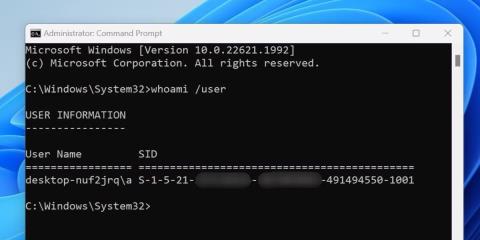
Jei kada nors tvarkėte failų ir aplankų leidimus arba naršėte registrą, galbūt matėte ilgą reikšmių eilutę, pvz., „S-1-5-21-3011698416-3634052959-2884390752-500“. Ši eilutė vadinama saugos identifikatoriumi arba SID kodu. Kiekvienas vartotojas turės unikalią SID reikšmę. Šiame straipsnyje bus parodyta, kaip rasti „Windows“ vartotojų paskyrų SID.
Saugos identifikatorius yra unikali eilutės reikšmė , kurią visoms saugos ir saugos grupėms priskiria institucija, pvz., „Windows“ domeno valdiklis . Šis saugos identifikatorius automatiškai generuojamas, kai sukuriama saugos grupė. Sukūrus SID kodą, jis išsaugomas duomenų bazėje ir prireikus nuskaitomas.
Sujungus SID ir vartotojo teises, „Windows“ suteiks vartotojui prieigos raktą kiekvieną kartą, kai prisijungsite prie sistemos. Šis prieigos raktas savo ruožtu suteikia tinkamą saugos kontekstą ir leidimus valdyti „Windows“ sistemą. Paprasčiau tariant, SID yra viena iš svarbių „Windows“ saugos modelio dalių.
Išskyrus automatiškai generuojamus SID, „Windows“ taip pat turi keletą žinomų bendrų SID, pvz., „Visi“, „Local Authority“, „World“, „NT Authority“ ir „Visos paslaugos“. Yra daug būdų, kaip rasti konkretaus vartotojo arba visų „Windows“ naudotojų SID kodą. Toliau pateikiami keli būdai, kaip rasti vartotojo ID, naudokite tą, kuris jums labiausiai tinka.
Kaip rasti bet kurio vartotojo SID sistemoje „Windows“.
1. Naudokite komandų eilutę
Paprasčiausias būdas patikrinti šiuo metu prisijungusio vartotojo SID kompiuteryje yra naudoti komandą whoami. Jis parodys SID, naudodamas komandos argumentą „vartotojas“. Vienintelis apribojimas yra tai, kad jis negali rodyti kelių vieno vartotojo SID.
Štai kaip:
1. Paspauskite Win + R , kad paleistumėte dialogo langą Vykdyti . Teksto laukelyje įveskite cmd ir paspauskite Ctrl + Shift + Enter, kad atidarytumėte komandų eilutę .
2. Atsiras Vartotojo abonemento valdymo langas. Spustelėkite mygtuką Taip , kad atidarytumėte programą su administratoriaus teisėmis, jei būsite paraginti.
3. Dabar įveskite šią komandą, kad pamatytumėte šiuo metu prisijungusios vartotojo paskyros SID:
whoami /user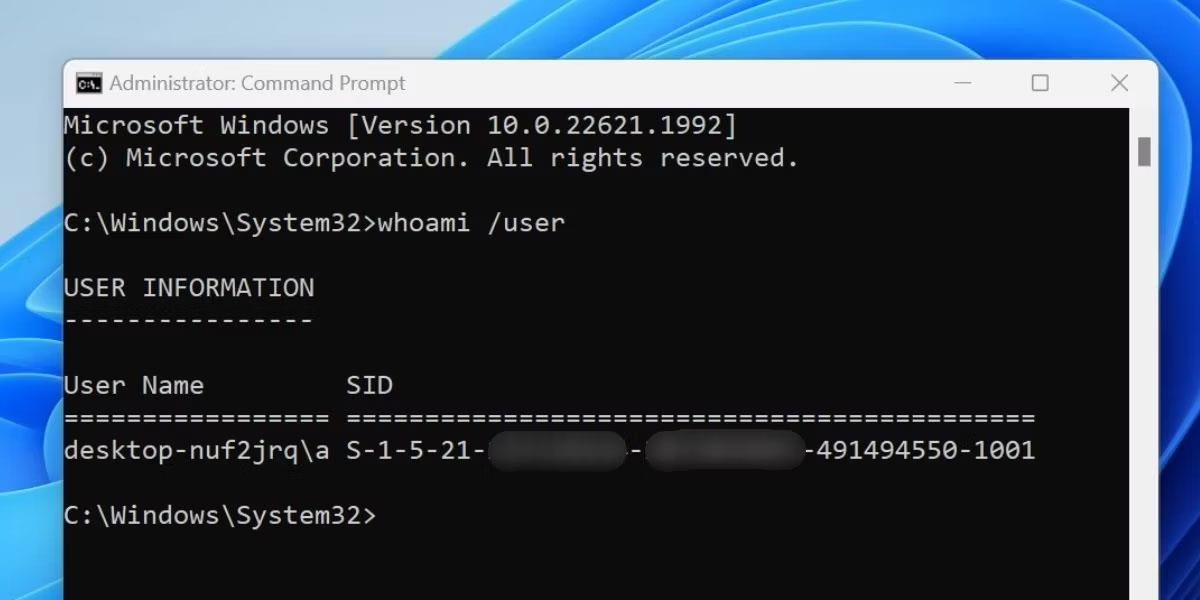
Patikrinkite SID naudodami komandų eilutę
4. Pamatysite šiuo metu prisijungusio vartotojo vardą ir atitinkamą SID. Galite tiesiogiai pasirinkti ir kopijuoti tekstą iš komandų eilutės lango. Bet jei norite eksportuoti išsamią informaciją į tekstinį failą vėlesniam naudojimui, galite tai padaryti įvesdami šią komandą:
whoami /user > C:\SID.txt5. Aukščiau pateikta komanda C diske sukurs tekstinį failą pavadinimu SID. Jį galite atidaryti naudodami Notepad arba bet kurią kitą teksto redagavimo programą.
6. Uždarykite komandų eilutės langą.
2. Naudokite WMIC
Naudodami WMIC komandinės eilutės įrankį galite lengvai peržiūrėti visų vartotojų arba vieno vartotojo SID savo kompiuteryje. Jums nereikia atidaryti komandų eilutės lango su administratoriaus teisėmis, kad galėtumėte naudoti WMIC ir peržiūrėti SID.
Norėdami tai padaryti, atlikite šiuos veiksmus:
1. Dešiniuoju pelės mygtuku spustelėkite mygtuką Pradėti, kad atidarytumėte meniu Power User . Spustelėkite parinktį Terminalas.
2. Įveskite šią komandą ir paspauskite klavišą Enter , kad ją įvykdytumėte:
wmic useraccount get name,sid3. Aukščiau pateikta komanda parodys visų vartotojo abonementų vartotojo vardą ir atitinkamą SID. Pavyzdyje rodomos 3 vietinės paskyros (a, b ir t) ir administratoriaus, svečio, numatytosios ir WDAGUtility paskyros.
4. Visus šiuos duomenis galite eksportuoti į tekstinį failą D diske, vykdydami šią komandą:
wmic useraccount get name,sid > D:\SID.txt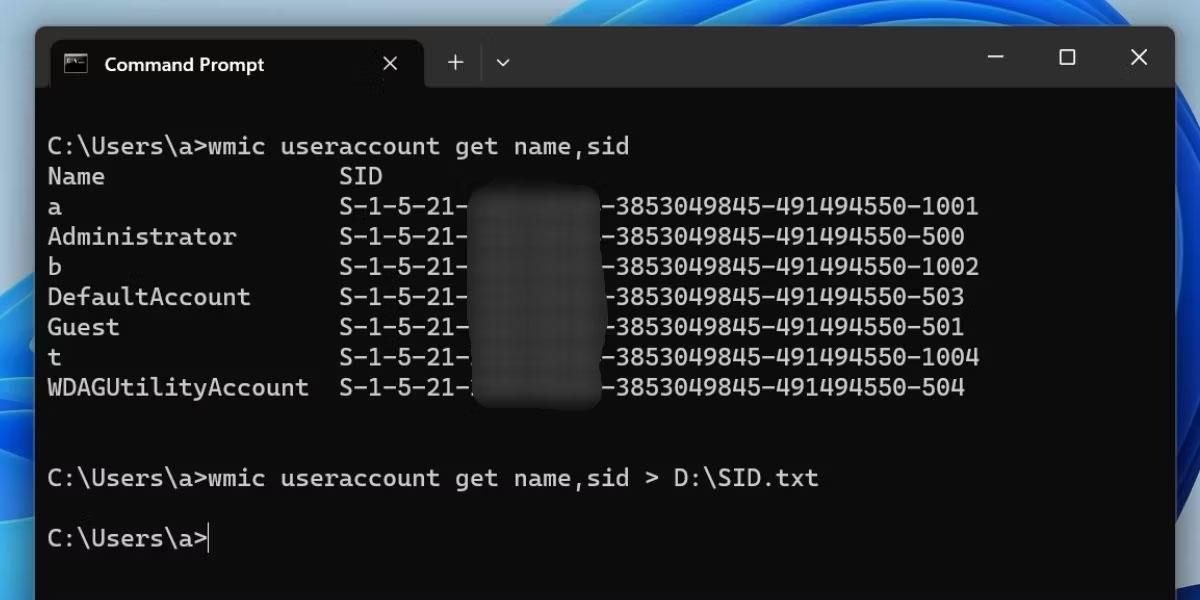
Patikrinkite SID naudodami WMIC
5. Jei norite gauti išsamios informacijos apie konkrečią vartotojo abonementą savo kompiuteryje, komandos sintaksė yra tokia:
wmic useraccount where name="USER" get sid6. Komandos USER dalį pakeiskite tikruoju vartotojo vardu. Pavyzdžio atveju komanda būtų tokia:
wmic useraccount where name="a" get sid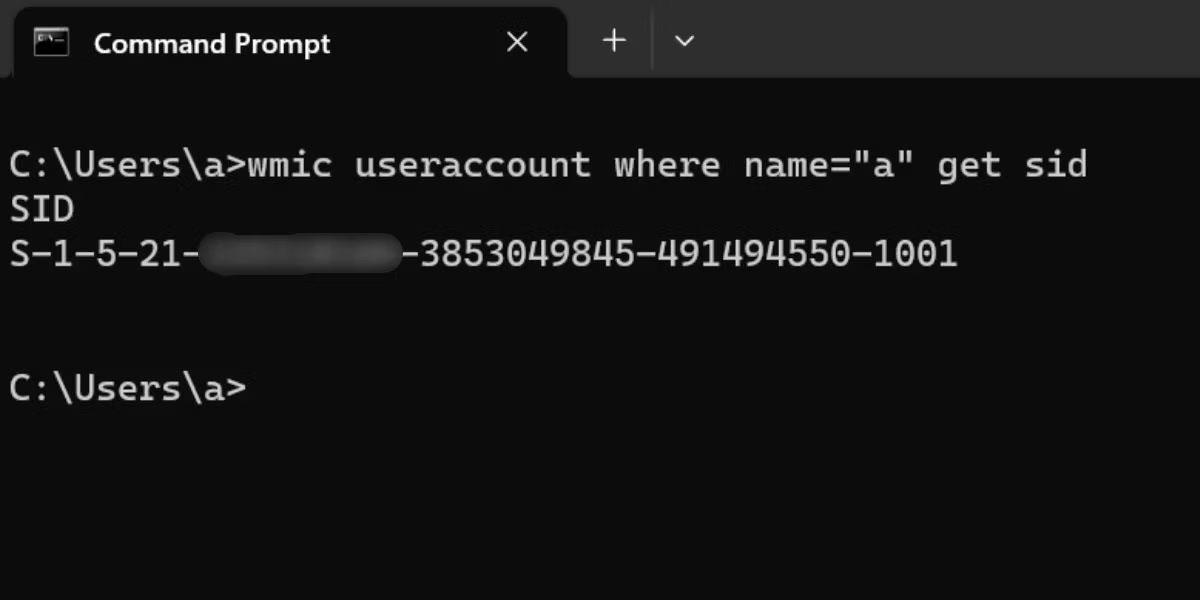
Patikrinkite SID naudodami WMIC
7. Uždarykite komandų eilutės langą.
3. Naudokite PowerShell cmdlet
„PowerShell“ teikia cmdlet „Get-WmiObject“, kad galėtumėte matyti visų „Windows“ kompiuterio vartotojų paskyrų SID. Kaip ir naudojant WMIC metodą, galite peržiūrėti visų vartotojų SID naudodami vieną komandą.
Atlikite šiuos veiksmus:
1. Paspauskite Win + R , kad paleistumėte dialogo langą Vykdyti. Teksto laukelyje įveskite powershell ir paspauskite Ctrl + Shift + Enter klavišus , kad atidarytumėte PowerShell.
2. Atsiras Vartotojo abonemento valdymo langas. Spustelėkite mygtuką Taip , kad atidarytumėte programą su administratoriaus teisėmis, jei būsite paraginti.
3. Įveskite šią komandą ir paspauskite klavišą Enter :
Get-WmiObject win32_useraccount | Select name,sid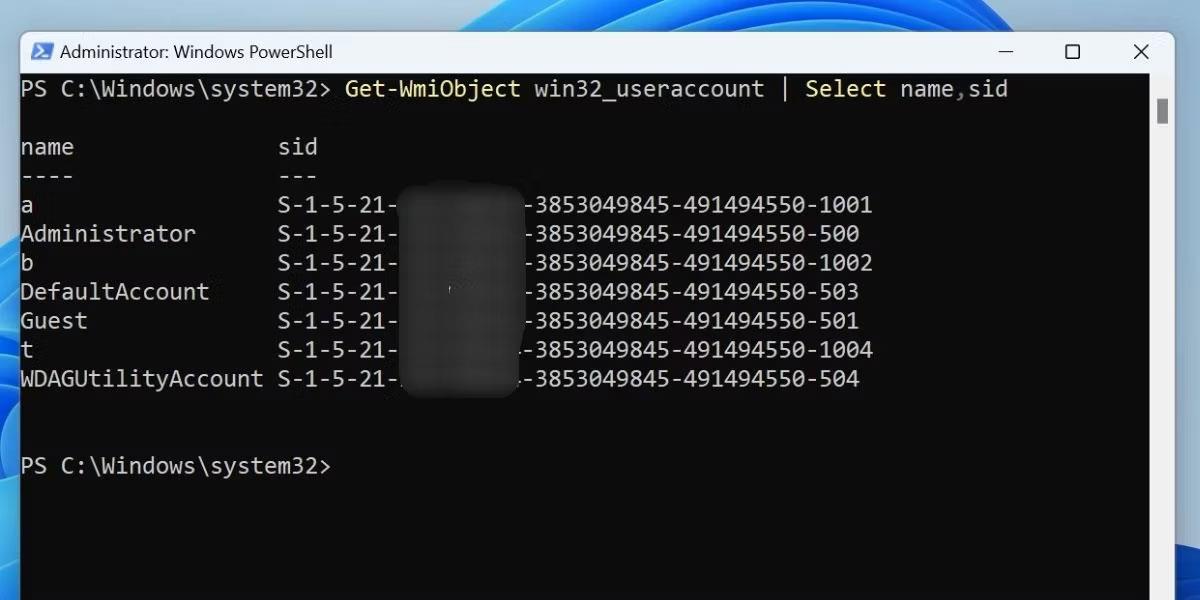
Patikrinkite SID naudodami „Powershell“.
4. Aukščiau pateikta komanda parodys visas vartotojų paskyras ir atitinkamus jų SID. Norėdami eksportuoti rezultatus kaip tekstinį failą, vykdykite šią komandą:
Get-WmiObject win32_useraccount | Select name,sid > C:\SID.txt5. Komanda išsaugos failą diske C. Pasiekite vietą naudodami „File Explorer“ ir atidarykite failą teksto rengyklės programoje.
6. Uždarykite PowerShell langą.
4. Naudokite registro rengyklę
Jei jūsų kompiuteryje neveikia komandų eilutė arba „PowerShell“, galite naudoti registro rengyklę, kad peržiūrėtumėte visus kompiuterio SID. Šis metodas nėra toks patogus kaip viso SID sąrašo peržiūra terminale arba tekstiniame faile. Turėsite atlikti tam tikrą rankinį darbą, kad surastumėte jų SID ir vartotojo vardą.
Štai kaip:
1. Paspauskite Win + R , kad paleistumėte dialogo langą Vykdyti. Teksto laukelyje įveskite regedit ir vienu metu paspauskite klavišus Ctrl + Shift + Enter .
2. Atsiras Vartotojo abonemento valdymo langas. Spustelėkite mygtuką Taip.
3. Eikite į adreso juostą viršuje, įklijuokite šį kelią ir paspauskite klavišą Enter :
HKEY_LOCAL_MACHINE\SOFTWARE\Microsoft\Windows NT\CurrentVersion\ProfileList4. Spustelėkite bet kurį SID dalinį raktą , kad jį pasirinktumėte ir pereitumėte į dešinįjį skyrių.
5. Dabar suraskite ProfileImagePath reikšmę ir dukart spustelėkite ją, kad atidarytumėte langą Redaguoti. Lauke Reikšmės duomenys matysite SID vartotojo vardą .
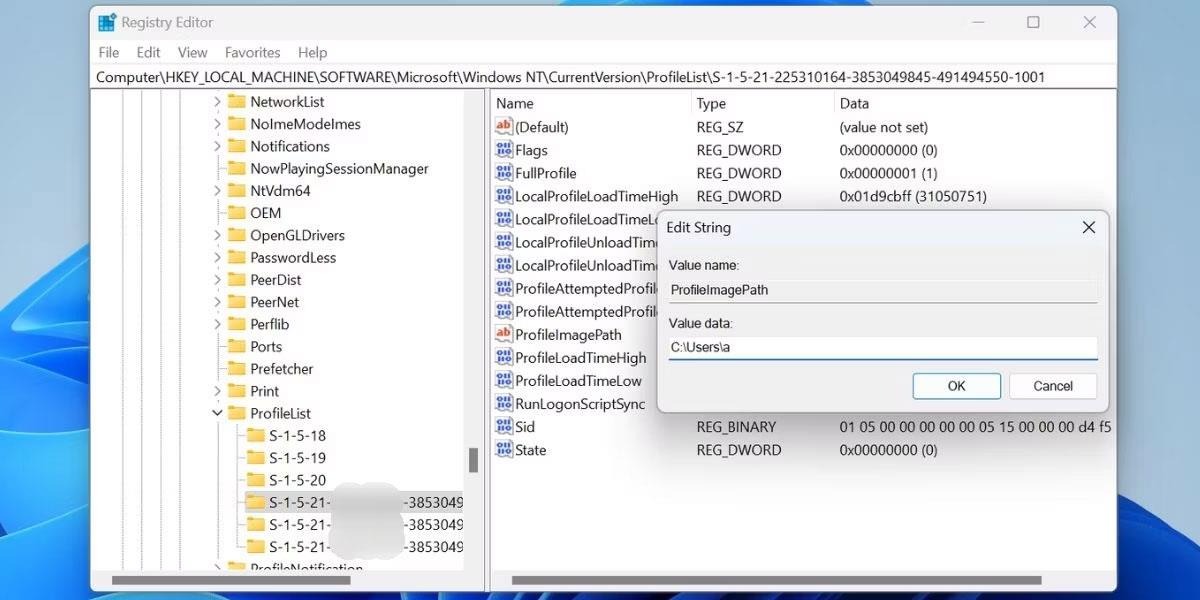
Patikrinkite SID naudodami „Regedit“.
6. Taip pat galite patikrinti kitus SID raktus ir atidaryti jų ProfileImagePath reikšmę , kad surastumėte atitinkamą vartotojo vardą.
7. Tada uždarykite registro rengyklės programą.
5. Naudokite paketinius failus
Jei terminalo maršrutas atrodo sudėtingas, galite sukurti paketinį failą, kad vienu metu būtų rodomi visų vartotojų SID. Norėdami sukurti paketinį failą, atlikite šiuos veiksmus:
1. Paspauskite Win + D , kad perjungtumėte į darbalaukį .
2. Dešiniuoju pelės mygtuku spustelėkite tuščią vietą darbalaukyje ir spustelėkite parinktį Naujas > Tekstinis dokumentas .
3. Darbalaukyje atsiras naujas tekstinis failas. Dukart spustelėkite failą, kad atidarytumėte jį Notepad lange.
4. Dabar į Notepad failą įklijuokite šį kodą:
@echo off
cmd.exe /k wmic useraccount get name,sid
pause5. Paspauskite Ctrl + Shift + S , kad atidarytumėte langą Įrašyti kaip . Failo pavadinimą SID.bat ir lauką Įrašyti kaip tipą palikite kaip Visi failai .
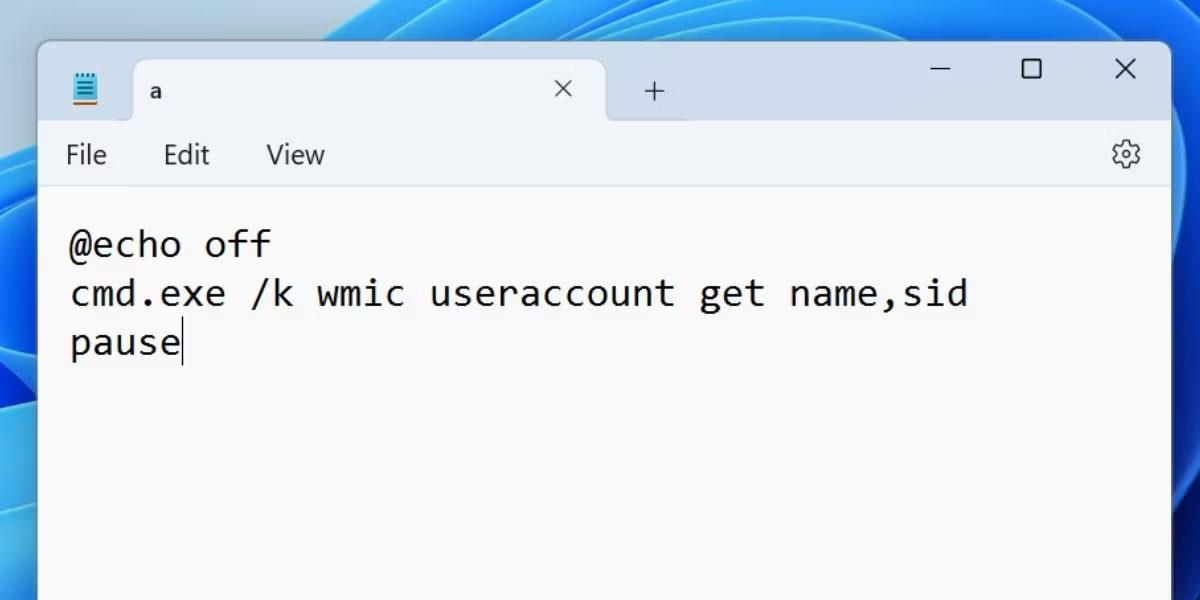
Patikrinkite SID naudodami paketinį failą
6. Eikite į aplanko vietą, kurioje išsaugojote paketinį failą. Dukart spustelėkite jį, kad paleistumėte failą.
7. Bus paleistas terminalo langas, kuriame bus rodomi visi jūsų kompiuterio vartotojai ir atitinkami jų SID.
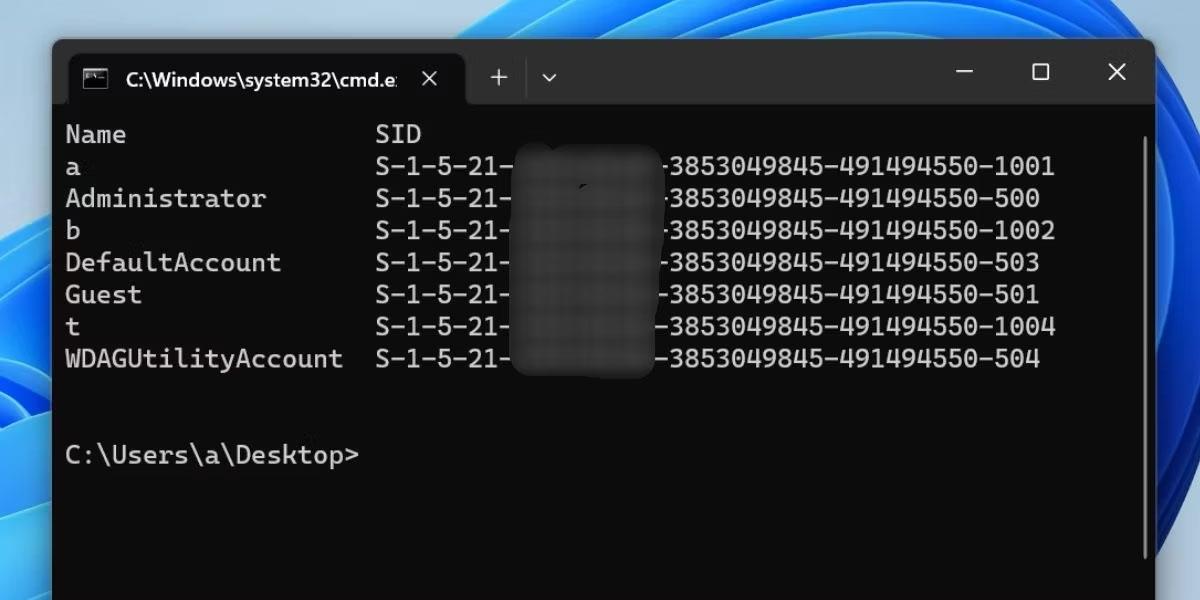
Patikrinkite SID naudodami paketinį failą
Linkime sėkmės!
Žiūrėti daugiau:
„Syslog Server“ yra svarbi IT administratoriaus arsenalo dalis, ypač kai reikia tvarkyti įvykių žurnalus centralizuotoje vietoje.
524 klaida: Įvyko skirtasis laikas yra „Cloudflare“ specifinis HTTP būsenos kodas, nurodantis, kad ryšys su serveriu buvo nutrauktas dėl skirtojo laiko.
Klaidos kodas 0x80070570 yra dažnas klaidos pranešimas kompiuteriuose, nešiojamuosiuose kompiuteriuose ir planšetiniuose kompiuteriuose, kuriuose veikia „Windows 10“ operacinė sistema. Tačiau jis taip pat rodomas kompiuteriuose, kuriuose veikia „Windows 8.1“, „Windows 8“, „Windows 7“ ar senesnė versija.
Mėlynojo ekrano mirties klaida BSOD PAGE_FAULT_IN_NONPAGED_AREA arba STOP 0x00000050 yra klaida, kuri dažnai įvyksta įdiegus aparatinės įrangos tvarkyklę arba įdiegus ar atnaujinus naują programinę įrangą, o kai kuriais atvejais klaida yra dėl sugadinto NTFS skaidinio.
„Video Scheduler Internal Error“ taip pat yra mirtina mėlynojo ekrano klaida, ši klaida dažnai pasitaiko „Windows 10“ ir „Windows 8.1“. Šiame straipsnyje bus parodyta keletas būdų, kaip ištaisyti šią klaidą.
Norėdami pagreitinti „Windows 10“ paleidimą ir sutrumpinti įkrovos laiką, toliau pateikiami veiksmai, kuriuos turite atlikti norėdami pašalinti „Epic“ iš „Windows“ paleisties ir neleisti „Epic Launcher“ paleisti naudojant „Windows 10“.
Neturėtumėte išsaugoti failų darbalaukyje. Yra geresnių būdų saugoti kompiuterio failus ir išlaikyti tvarkingą darbalaukį. Šiame straipsnyje bus parodytos efektyvesnės vietos failams išsaugoti sistemoje „Windows 10“.
Nepriklausomai nuo priežasties, kartais jums reikės pakoreguoti ekrano ryškumą, kad jis atitiktų skirtingas apšvietimo sąlygas ir tikslus. Jei reikia stebėti vaizdo detales ar žiūrėti filmą, turite padidinti ryškumą. Ir atvirkščiai, galbūt norėsite sumažinti ryškumą, kad apsaugotumėte nešiojamojo kompiuterio akumuliatorių.
Ar jūsų kompiuteris atsitiktinai atsibunda ir pasirodo langas su užrašu „Tikrinti, ar nėra naujinimų“? Paprastai tai nutinka dėl MoUSOCoreWorker.exe programos – „Microsoft“ užduoties, padedančios koordinuoti „Windows“ naujinimų diegimą.
Šiame straipsnyje paaiškinama, kaip naudoti PuTTY terminalo langą sistemoje Windows, kaip sukonfigūruoti PuTTY, kaip kurti ir išsaugoti konfigūracijas ir kurias konfigūracijos parinktis keisti.








